最近有位使用声音太小的用户向小编反映,在使用电脑时候发现声音太小了,即使自己将调节条拉到最大,电脑声音依然很小,这是怎么回事呢,该如何解决呢?接下来,小编就给大家说说解决win10方法.
随着win10不断的成熟, 现在越来越多的用户都接受使用win10系统了 。 当然也都有不少用户在使用win10电脑的时候遇到了声音太小的问题, 该怎么解决呢?很多用户都表示束手无策, 为此, 今天小编就给大家说说怎么解决win10系统电脑声音太小这个问题 。
【win10一切正常 无声音 详细教您win10电脑声音太小怎么办】电脑声音太小怎么解决呢?最近有很多朋友都在问这个问题, 所以小编就花了些时间来了解这个, 现在就来将解决电脑声音太的操作方法告诉你们 。 希望能帮助到你 。
1, 首先, 打开桌面左下角的“搜索”按钮, 在搜索栏中输入“控制面板”回车键, 然后在打开的窗口中选择“硬件和声音” 。 如图下所示;
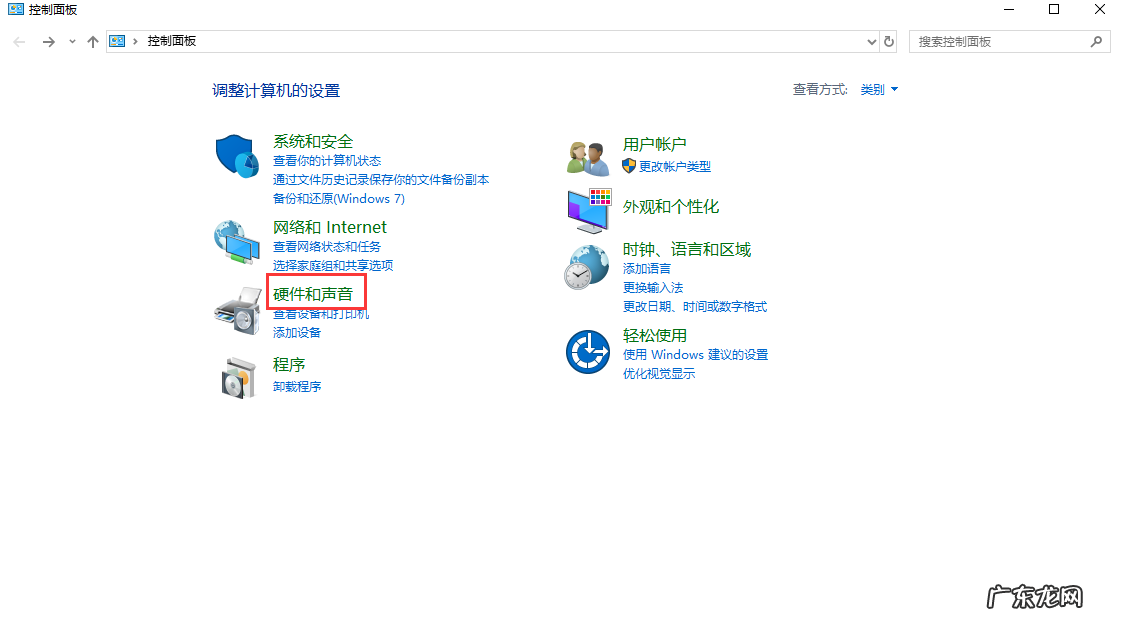
文章插图
电脑图-1
2, 点击“声音” 。 如图下所示;

文章插图
win10图-2
3, 接着点击打开“播放”页面中的“默认设备” 。 如图下所示:

文章插图
声音太小图-3
4, 最后将页面切换到“级别”页面中, 并将音量调高 。 如图下所示;

文章插图
电脑图-4
好了~以上就是解决win10电脑声音太小的操作方法啦~
- win10怎么看电脑显卡 手把手教你win10电脑怎么查看是32位还是64位
- 怎么打开c盘隐藏文件 技术编辑教您win10怎么显示隐藏文件
- win10没有蓝牙怎么办 笔者教你win10如何开启蓝牙功能
- win10自带备份好用吗 详解win10系统怎么做备份
- win10下装双系统 细说如何安装win8和win10双系统
- win7旗舰版最新密钥 老司机教你win10安装密钥分享
- 电脑dns异常怎么修复 解答win10怎么设置dns
- win10强行自定义分辨率 教你win10如何调节分辨率
- win10压缩文件拒绝访问 告诉你win10文件夹访问被拒绝怎么办
- win10官方u盘安装教程 系统详解如何安装win10系统
特别声明:本站内容均来自网友提供或互联网,仅供参考,请勿用于商业和其他非法用途。如果侵犯了您的权益请与我们联系,我们将在24小时内删除。
